|
Скупка картриджей
Распродаем
Для бизнеса
Утилизируем
Отзывы
Соглашение
|
Начало работы на принтере HP OfficeJet 6500
Источники информации
|
Источник
|
Описание
|
Размещение
|
|
|
Панель инструментов (Windows).
|
|
|
Центр решений HP (Windows)
|
Позволяет изменять параметры устройства, заказывать расходники, запускать и работать с экранной справкой. В зависимости от установленных устройств в Центре решений HP имеются дополнительные функции, например, доступ к программному обеспечению HP для обработки фотографий и изображений и мастеру настройки факса.
|
Как правило, устанавливается с программным обеспечением устройства.
|
|
Утилита принтера HP (Mac OSX)
|
Содержит средства настройки параметров печати, калибровки устройства, очистки печатающей головки, печати страницы конфигурации, заказа в Интернете и поиска информации о поддержке на веб-узле.
|
Утилита принтера HP обычно устанавливается вместе с программным обеспечением устройства.
|
|
Панель управления устройства
|
Предоставляет информацию о состоянии, сообщения об ошибках и предупреждения.
|
|
|
Журналы и отчеты
|
Информация о происшедших событиях.
|
|
|
Отчет о состоянии принтера
|
Сведения об устройстве. Название продукта Номер модели
|
|
|
Источник
|
Описание
|
Размещение
|
|
|
Серийный номер
Номер версии микропрограммы • Количество страниц, напечатанных из лотков и с использованием других аксессуаров.
|
|
|
Веб-узлы HP
|
Предоставляют последние версии программного обеспечения принтера, а также информацию об устройстве и поддержке.
|
|
|
Поддержка HP по телефону
|
Список телефонных номеров. В течение гарантийного срока этот вид поддержки часто предоставляется бесплатно.
|
|
|
Встроенный веб-сервер
|
Предоставляет информацию о состоянии устройства и для печати и позволяет изменять параметры устройства.
|
|
Определение номера модели устройства
Кроме находящегося спереди устройства названия модели, устройство имеет определенный номер модели. Этот номер можно использовать для определения и аксессуаров, доступных для данного устройства, а также при получении поддержки.
Номер модели напечатан на наклейке внутри устройства, расположенной рядом.
Вид спереди

Устройство автоматической подачи документов (АПД)
Панель управления устройства
|
(продолж.)
|
|
3
|
Дисплей
|
|
4
|
Гнезда для карт памяти
|
|
5
|
Выходной лоток
|
|
6
|
Удлинитель выходного лотка
|
|
7
|
Входной лоток
|
|
8
|
Стекло сканера
|
|
9
|
Подложка сканера
|
Отсек
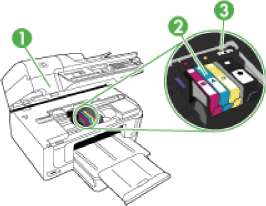
Крышка доступа к каретке
Печатающая головка
Вид сзади

Задний порт USB
Порт Ethernet
Разъем питания
1-Line (факс), 2-ЕХТ (телефон)
Задняя панель доступа
Модуль автоматической двусторонней печати (только на некоторых моделях)
Кнопки и индикаторы на панели управления устройства
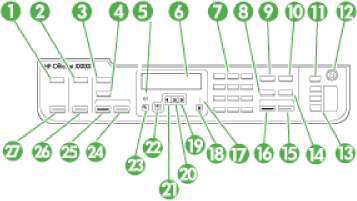
|
Номер
|
Название и описание
|
|
1
|
Сканирование. Открытие меню для выбора назначения сканирования.
|
|
2
|
Фото. Открытие меню для установки параметров фото (только на некоторых моделях).
|
|
3
|
Название и функции этой кнопки зависят от страны/региона, в которых был приобретено устройство.
Открытие меню для установки параметров копирования (только на некоторых моделях).
Количество копий. Выбор количества копий.
|
|
4
|
Название и функции этой кнопки зависят от страны/региона, в которых был приобретено устройство.
Качество. Выбор качества копирования (наилучшее, обычное или быстрое).
В некоторых моделях качество обозначается звездочками. Три звездочки — наилучшее качество, две — обычное, одна — быстрое.
Уменьшить/Увеличить. Позволяет изменять размер копии.
|
|
5
|
Индикатор беспроводной связи. Индикатор беспроводной связи светится, если активна беспроводная связь (только на некоторых моделях).
|
|
6
|
Дисплей. Просмотр меню и сообщений.
|
|
7
|
Клавиатура. Ввод значений.
|
|
Номер
|
Название и описание
|
|
8
|
Быстрый набор. Выбор номера быстрого набора.
|
|
9
|
Факс. Открытие меню для выбора параметров факса.
|
|
10
|
Повтор/Пауза. Повторный набор последнего набранного номера или вставка трехсекундной паузы в номер факса.
|
|
11
|
Автоответчик. Нажатие этой кнопки включает или выключает функцию Автоответчик. Если функция Автоответчик включена, светится индикатор, а устройство автоматически отвечает на входящие телефонные вызовы. Если эта функция выключена, устройство не отвечает на входящие факсимильные вызовы.
|
|
12
|
Питание. Включение или выключение устройства. Когда устройство включено, кнопка питания светится. При выполнении какого-либо задания этот индикатор мигает.
Когда устройство выключено, оно потребляет небольшое количество энергии. Для полного отключения питания выключите устройство и отсоедините кабель питания от источника питания.
|
|
13
|
Кнопки быстрого набора. Доступ к первым пяти номерам быстрого набора (только на некоторых моделях).
|
|
14
|
Название и функции этой кнопки зависят от страны/региона, в которых был приобретено устройство.
Разрешение. Настройка разрешения передаваемого факса.
Блокировщик ненужных факсов. Открытие меню настройки блокировщика ненужных факсов для управления нежелательными факсимильными вызовами. Для работы этой функции необходимо использовать службу определения номера.
|
|
15
|
ЗАПУСК ФАКСА, Цвет. Получение или отправка цветного факса.
|
|
16
|
Запуск факса, Ч/Б. Получение или отправка черно-белого факса.
|
|
17
|
Индикатор Внимание. Мигающий индикатор означает, что произошла ошибка, требующая внимания пользователя.
|
|
18
|
Отмена. Прекращение выполнения задания, выход из меню или завершение настройки.
|
|
19
|
Стрелка вправо. Увеличение значения на дисплее.
|
|
20
|
ОК. Выбор меню или значения на дисплее.
|
|
21
|
Стрелка влево. Уменьшение значения на дисплее. Также кнопка со стрелкой влево служит для удаления введенных символов.
|
|
22
|
Назад. Переход в меню на один уровень вверх.
|
|
23
|
Настройка. Позволяет открыть меню настройки для создания отчетов, изменения параметров обслуживания и доступа к меню справки. При выборе темы в меню справки на экране компьютера откроется окно справки.
|
|
24
|
ЗАПУСК КОПИРОВАНИЯ, Цвет или ЗАПУСК КОПИРОВАНИЯ С ПК, Цвет. Запуск цветного копирования.
|
|
Номер
|
Название и описание
|
|
|
Для создания копии устройство необходимо подсоединить к компьютеру, компьютер должен быть включен и на нем должен быть выполнен вход в систему. Программное обеспечение должно быть установлено и запущено. Контроль обработки цифровых изображений HP в панели задач Windows должен быть установлен и постоянно включен. На компьютере Macintosh после установки программы она будет доступна постоянно после включения компьютера.
|
|
25
|
ЗАПУСК КОПИРОВАНИЯ, Ч/Б или ЗАПУСК КОПИРОВАНИЯ С ПК, Ч/Б. Запуск черно-белого копирования.
Для создания копии устройство необходимо подсоединить к компьютеру, компьютер должен быть включен и на нем должен быть выполнен вход в систему. Программное обеспечение должно быть установлено и запущено. Контроль обработки цифровых изображений HP в панели задач Windows должен быть установлен и постоянно включен. На компьютере Macintosh после установки программы она будет доступна постоянно после включения компьютера.
|
|
26
|
ПЕЧАТЬ ФОТО. Выбор функции Фото. Используйте эту кнопку для печати фотографий с карты памяти.
|
|
27
|
ЗАПУСК СКАНИРОВАНИЯ. Запуск сканирования и отправка результатов папку, выбранную с помощью кнопки «Сканировать».
|
Информация о подключении
|
Описание
|
Количество подключенных компьютеров, рекомендуемое для максимальной производительности
|
Поддерживаемые функции программного обеспечения
|
Инструкции по настройке
|
|
Подключение USB
|
Один компьютер подсоединен с помощью кабеля USB к заднему высокоскоростному порту USB 2.O.
|
Поддерживаются все функции.
|
|
|
Подключение Ethernet (проводное)
|
До пяти компьютеров, подключенных к устройству с помощью концентратора или маршрутизатора.
|
Поддерживаются все функции, в том числе Webscan.
|
|
|
Совместное использование принтера
|
До пяти компьютеров.
Главный компьютер должен быть всегда включен, в противном случае нельзя будет печатать на устройстве с других компьютеров.
|
Поддерживаются все функции, активизированные на главном компьютере. На других компьютерах поддерживается только печать.
|
Следуйте инструкциям в разделе Общий доступ к устройству в локальной сети.
|
Выключение устройства
Выключите устройство с помощью кнопки Питание, расположенной на устройстве. Перед отсоединением кабеля питания или отключением сетевого фильтра дождитесь, когда перестанет светиться индикатор Питание. При неправильном выключении устройства каретка может не вернуться в надлежащее положение, что приведет к проблемам с качеством печати.
<<<назад
далее>>>
при использовании материалов ссылка на сайт awella.ru обязательна
|
 |